Przeniesienie prezentacji z programu PowerPoint na pendrive jest prostym i szybkim procesem, który można wykonać na kilka sposobów. Najpopularniejszą metodą jest skorzystanie z opcji "Zapisz jako", co pozwala na bezpośrednie zapisanie pliku na nośniku USB. Wystarczy otworzyć prezentację, wybrać odpowiednią lokalizację i upewnić się, że format pliku jest kompatybilny z urządzeniem, na którym będzie wyświetlana.
Alternatywnie, można skopiować plik za pomocą Eksploratora Windows, co również jest łatwe i intuicyjne. Ważne jest, aby przed odłączeniem pendrive’a pamiętać o jego bezpiecznym usunięciu, aby uniknąć uszkodzenia danych. Również warto sprawdzić, czy wszystkie multimedia zostały poprawnie skopiowane, co może zapobiec problemom podczas prezentacji.
Kluczowe wnioski:
- Użyj opcji "Zapisz jako" w PowerPoint, aby przenieść plik na pendrive.
- Możesz również skopiować plik bezpośrednio przez Eksplorator Windows.
- Sprawdź, czy format pliku jest kompatybilny z urządzeniem, na którym będzie wyświetlana prezentacja.
- Zawsze bezpiecznie usuń pendrive przed odłączeniem, aby chronić dane.
- Upewnij się, że wszystkie multimedia zostały poprawnie skopiowane i działają na innym komputerze.
Jak przenieść prezentację z PowerPointa na pendrive za pomocą "Zapisz jako"
Aby przenieść prezentację z programu PowerPoint na pendrive, najprostszym sposobem jest skorzystanie z funkcji "Zapisz jako". Ta opcja pozwala na zapisanie pliku bezpośrednio na nośniku USB, co jest szybkie i wygodne. Wystarczy otworzyć prezentację, a następnie przejść do menu "Plik", gdzie znajdziesz opcję "Zapisz jako". To idealne rozwiązanie, gdy chcesz mieć pewność, że plik jest zapisany w odpowiednim miejscu.
Wybierając "Zapisz jako", pamiętaj, aby wskazać pendrive jako lokalizację zapisu pliku. Upewnij się, że format pliku, na przykład .pptx, jest kompatybilny z urządzeniem, na którym planujesz wyświetlać prezentację. Dzięki temu unikniesz problemów z otwieraniem pliku na innych komputerach.
Krok po kroku: Użycie opcji "Zapisz jako" w PowerPoint
Rozpocznij od otwarcia prezentacji w programie PowerPoint. Następnie kliknij na menu "Plik" w lewym górnym rogu ekranu. Po kliknięciu wybierz opcję "Zapisz jako". W tym momencie powinno pojawić się okno dialogowe, w którym możesz wybrać lokalizację zapisu. Wybierz swój pendrive z listy dostępnych urządzeń.
Po wybraniu pendrive’a, upewnij się, że nadajesz plikowi odpowiednią nazwę. Możesz również sprawdzić, czy format pliku jest ustawiony na .pptx lub inny odpowiedni format. Po dokonaniu wszystkich ustawień kliknij przycisk "Zapisz". Twoja prezentacja zostanie przeniesiona na pendrive, co zapewnia jej łatwy dostęp w przyszłości.
Warto pamiętać, że podczas korzystania z opcji "Zapisz jako" mogą wystąpić pewne pułapki. Na przykład, jeśli nie wybierzesz odpowiedniego formatu pliku, prezentacja może nie działać poprawnie na innych urządzeniach. Dlatego zawsze sprawdzaj ustawienia przed zapisaniem pliku, aby mieć pewność, że wszystko jest w porządku.
Ważne ustawienia do sprawdzenia przed zapisaniem pliku
Przed zapisaniem prezentacji w programie PowerPoint, istnieje kilka ważnych ustawień, które warto zweryfikować, aby zapewnić, że plik będzie działał poprawnie na innych urządzeniach. Oto kluczowe elementy do sprawdzenia:
- Format pliku: Upewnij się, że zapisujesz plik w formacie .pptx, który jest standardowym formatem PowerPointa i zapewnia pełną funkcjonalność prezentacji.
- Wybór lokalizacji: Zawsze wybieraj odpowiednią lokalizację, czyli pendrive, aby uniknąć zapisania pliku na dysku twardym komputera.
- Opcje kompresji: Sprawdź, czy nie masz włączonej opcji kompresji, która może zmniejszyć jakość multimediów w prezentacji.
Te ustawienia są kluczowe, ponieważ zapewniają, że prezentacja będzie działać bez problemów na różnych urządzeniach. Na przykład, jeśli zapiszesz plik w nieodpowiednim formacie, może on być nieczytelny na komputerach, które nie mają zainstalowanego PowerPointa. Z kolei wybór niewłaściwej lokalizacji zapisu może prowadzić do zagubienia pliku, co skutkuje frustracją podczas prezentacji. Dlatego zawsze warto poświęcić chwilę na sprawdzenie tych ustawień przed zapisaniem pliku.
Proces kopiowania pliku: Przenoszenie przez Eksplorator Windows
Aby skopiować prezentację z programu PowerPoint na pendrive, zacznij od otwarcia Eksploratora Windows. Możesz to zrobić, klikając ikonę folderu na pasku zadań lub naciskając klawisz Windows + E na klawiaturze. Po otwarciu Eksploratora, przejdź do folderu, w którym znajduje się plik z prezentacją, który chcesz przenieść.
Gdy znajdziesz plik, wybierz go, klikając na niego prawym przyciskiem myszy. Następnie wybierz opcję "Kopiuj" z menu kontekstowego lub użyj skrótu klawiszowego Ctrl + C. To skopiuje plik do schowka, co pozwoli na łatwe przeniesienie go w kolejnym kroku.
Teraz przejdź do swojego pendrive’a, który powinien być widoczny w Eksploratorze Windows. Kliknij na ikonę pendrive’a, aby otworzyć jego zawartość. Następnie kliknij prawym przyciskiem myszy w pustym miejscu w folderze pendrive’a i wybierz "Wklej" lub użyj skrótu Ctrl + V. Twoja prezentacja zostanie skopiowana na pendrive, co pozwoli na jej łatwe przenoszenie i wyświetlanie na innych urządzeniach.
Jak upewnić się, że multimedia działają poprawnie po przeniesieniu
Po przeniesieniu pliku na pendrive ważne jest, aby sprawdzić, czy wszystkie multimedia w prezentacji działają poprawnie. Często zdarza się, że niektóre elementy, takie jak obrazy, filmy czy dźwięki, mogą nie zostać skopiowane lub mogą nie działać na innym urządzeniu. Dlatego warto poświęcić chwilę na przetestowanie prezentacji bezpośrednio z pendrive’a.
Jeśli zauważysz, że multimedia nie działają, spróbuj zidentyfikować problem. Możliwe, że pliki multimedialne zostały zapisane w innym miejscu lub w niekompatybilnym formacie. Aby temu zaradzić, upewnij się, że wszystkie multimedia są osadzone w pliku PowerPoint lub skopiowane na pendrive w odpowiednich folderach. Możesz również sprawdzić ustawienia programu PowerPoint, aby upewnić się, że wszystkie elementy są poprawnie zintegrowane.
| Format | Kompatybilność z PowerPoint |
| JPEG | Tak |
| MP4 | Tak |
| WAV | Tak |
| AVI | Może wymagać dodatkowych kodeków |
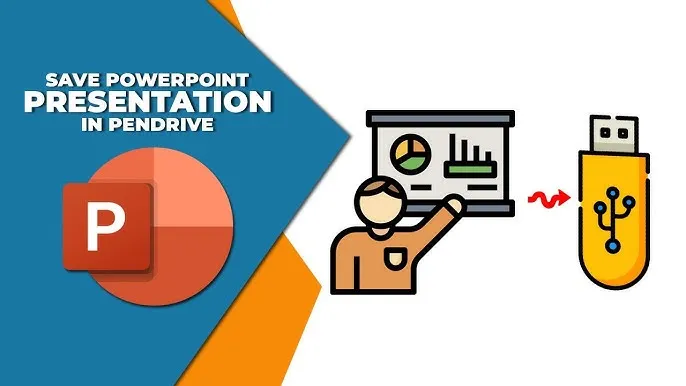
Jak bezpiecznie usunąć pendrive po transferze pliku
Bezpieczne usunięcie pendrive’a po przeniesieniu plików jest kluczowe, aby zapobiec uszkodzeniu danych oraz samych plików na nośniku. Kiedy pendrive jest podłączony do komputera, system operacyjny może nadal korzystać z plików znajdujących się na nim. Jeśli odłączysz go bez wcześniejszego zakończenia procesu, istnieje ryzyko, że niektóre dane mogą zostać utracone lub uszkodzone. Dlatego zawsze warto poświęcić chwilę na odpowiednie zakończenie pracy z urządzeniem.
Bezpieczne usunięcie pendrive’a nie tylko chroni Twoje pliki, ale również przedłuża żywotność samego urządzenia. Wielu użytkowników nie zdaje sobie sprawy, że nieodpowiednie odłączenie nośnika może prowadzić do problemów z jego późniejszym użyciem. Dlatego warto znać odpowiednie kroki, które należy podjąć, aby upewnić się, że wszystko jest w porządku przed odłączeniem pendrive’a.
Kroki do bezpiecznego usunięcia urządzenia z systemu
Aby bezpiecznie usunąć pendrive’a, zacznij od zlokalizowania ikony "Bezpieczne usuwanie sprzętu" w zasobniku systemowym, który znajduje się w prawym dolnym rogu ekranu. Kliknij na tę ikonę, a następnie wybierz swój pendrive z listy dostępnych urządzeń. Po kilku chwilach powinno pojawić się powiadomienie, że urządzenie można bezpiecznie odłączyć. Teraz możesz fizycznie wyjąć pendrive z portu USB.
Podczas tego procesu unikaj kilku powszechnych błędów. Przede wszystkim, nie odłączaj pendrive’a, gdy na ekranie widzisz, że pliki są jeszcze otwarte lub gdy programy korzystają z danych znajdujących się na nośniku. Niektóre systemy operacyjne mogą również wymagać zamknięcia aplikacji lub okien, które korzystają z plików na pendrive’ie, zanim będzie można go bezpiecznie usunąć. Upewnij się, że wszystkie operacje zostały zakończone, aby uniknąć problemów z danymi.
Co zrobić, gdy napotkasz problemy przy przenoszeniu pliku
Podczas przenoszenia prezentacji z PowerPointa na pendrive mogą wystąpić różne problemy. Najczęstsze z nich to: brak wystarczającej ilości miejsca na pendrive, problemy z formatem pliku, a także błędy związane z odczytem lub zapisem danych. Czasami system operacyjny może zgłaszać, że pendrive jest zablokowany lub nie można na nim zapisać pliku. Te problemy mogą być frustrujące, ale istnieją rozwiązania, które pomogą je wyeliminować.
Aby rozwiązać te problemy, warto zacząć od upewnienia się, że na pendrive jest wystarczająco dużo wolnego miejsca. Możesz to zrobić, otwierając pendrive w Eksploratorze Windows i sprawdzając dostępne miejsce. Jeśli brakuje miejsca, rozważ usunięcie niepotrzebnych plików. Jeśli problem dotyczy formatu pliku, upewnij się, że zapisujesz prezentację w formacie .pptx, który jest standardowy dla PowerPointa. W przypadku błędów odczytu lub zapisu, spróbuj podłączyć pendrive do innego portu USB lub innego komputera, aby sprawdzić, czy problem nadal występuje.
Jeśli problemy będą się powtarzać, warto skorzystać z dodatkowych zasobów. Możesz odwiedzić fora internetowe, takie jak Microsoft Community, gdzie użytkownicy dzielą się swoimi doświadczeniami i rozwiązaniami. Możesz również sprawdzić oficjalne strony pomocy technicznej Microsoftu, które oferują szczegółowe instrukcje dotyczące rozwiązywania problemów z PowerPointem i urządzeniami USB.
Czytaj więcej: Jaki monitor do pracy? Wybierz najlepszy model dla siebie i uniknij błędów
Jak zabezpieczyć prezentacje PowerPoint na pendrive przed utratą
Przechowywanie prezentacji na pendrive to wygodne rozwiązanie, ale warto również pomyśleć o zabezpieczeniu swoich plików. Aby uniknąć utraty danych, rozważ zastosowanie szyfrowania plików na pendrive. Dzięki temu, nawet w przypadku zgubienia lub kradzieży nośnika, Twoje prezentacje pozostaną chronione. Możesz skorzystać z programów do szyfrowania, takich jak VeraCrypt lub BitLocker, które oferują solidne opcje zabezpieczeń.
Dodatkowo, warto regularnie tworzyć kopie zapasowe swoich prezentacji na chmurze lub innym nośniku. Usługi takie jak Google Drive, OneDrive czy Dropbox pozwalają na łatwe przechowywanie i udostępnianie plików, co zapewnia dodatkową warstwę ochrony. Dzięki temu, nawet jeśli coś pójdzie nie tak z pendrive’em, Twoje prezentacje będą zawsze dostępne w bezpiecznym miejscu. Pamiętaj, aby regularnie aktualizować kopie zapasowe, aby mieć pewność, że masz dostęp do najnowszych wersji swoich plików.





